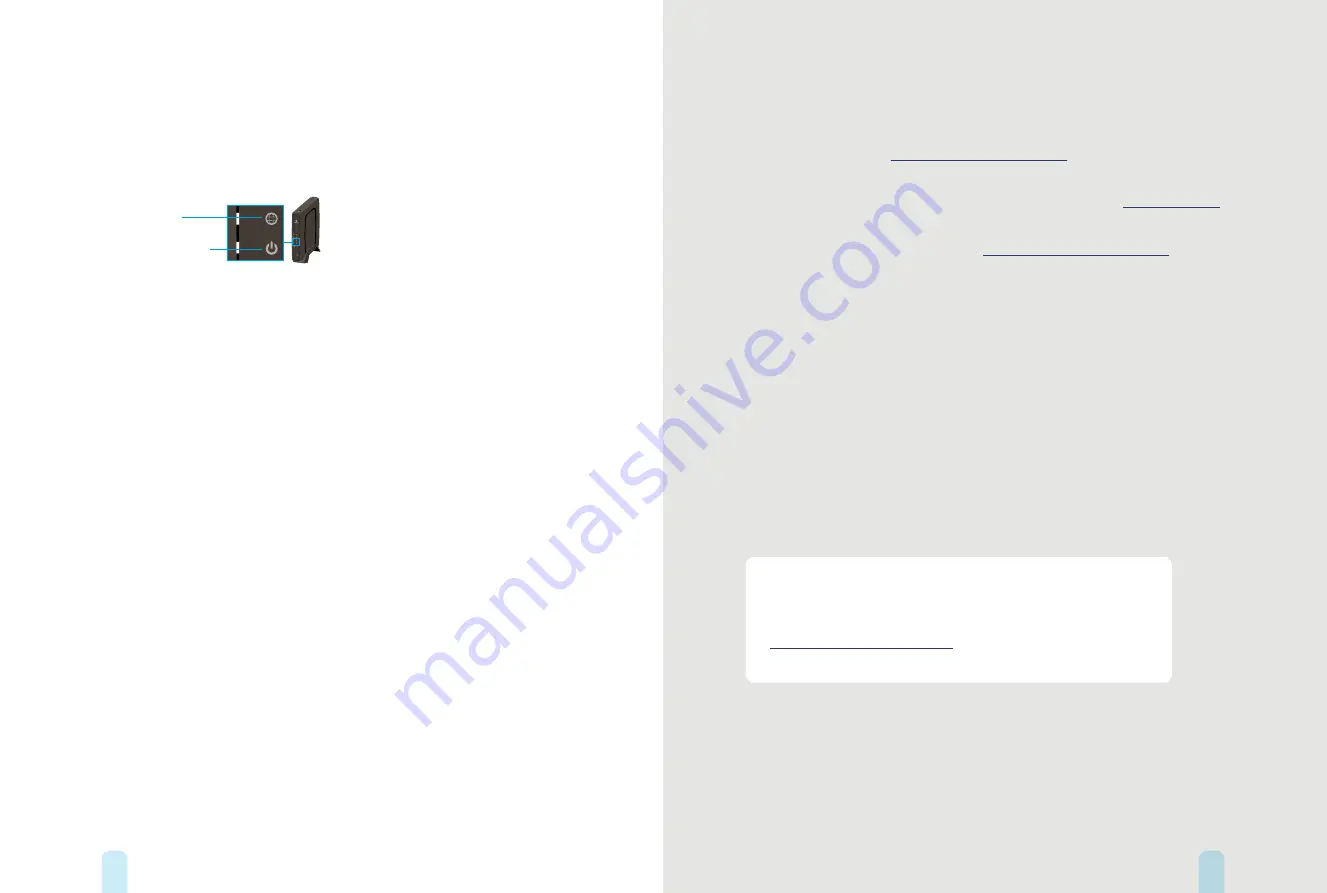
12
13
2.
Faire démarrer le routeur
Une fois que tout a été installé conformément aux instructions, allumez le routeur.
Attendez que les témoins LED (Internet, Power) apparaissent en blanc sur le routeur, en
continu
(cela peut durer 10 minutes, voire plus; pendant ce temps, les témoins LED peuvent
clignoter de façon dynamique). Le routeur est alors prêt à être connecté à Internet.
Internet
Marche/Arrêt
Conseil:
Placez le routeur en position verticale pour éviter tout risque de surchauffe et
obtenir une meilleure couverture WiFi.
3.
Connecter un PC / laptop au routeur.
Allumez votre PC/laptop et vérifiez qu’il est raccordé
au routeur par câble Ethernet
(câble blanc avec fiches jaunes).
Votre ordinateur est maintenant connecté à Internet via
le routeur Centro Business. La marche à suivre pour configurer votre réseau sans fil est
décrite à la page suivante.
4.
S’enregistrer
S’il s’agit d’une
nouvelle installation
, la
page d’enregistrement Swisscom
s’ouvre
automatiquement au premier démarrage du navigateur. Remplissez tous les champs
obligatoires. Vous trouverez les informations nécessaires dans votre documentation
Swisscom. Si vous êtes déjà client, cette étape n’est pas nécessaire.
Félicitations! Vous êtes désormais connecté au meilleur réseau Internet de Suisse.
La marche à suivre pour la mise en service de votre réseau sans fil est décrite à la page suivante.
Paramètres du routeur
>
Vous pouvez régler les paramètres WiFi directement sur le routeur et dans l’espace
clients Swisscom, sous www.swisscom.ch/kundencenter.
>
Pour procéder au paramétrage directement sur le routeur, connectez votre ordinateur au
Centro Business au moyen du câble Ethernet. Après avoir saisi l’URL http://192.168.1.1
dans votre navigateur Internet, vous pouvez régler les paramètres.
>
Vous trouverez plus d’informations sous www.swisscom.ch/centrobusiness.
Installation réussie?
Vérifiez que l’installation a été menée à bien en contrôlant les points suivants:
>
Les témoins LED Power et Internet apparaissent-ils en blanc?
>
Si vous avez installé des téléphones, passez un appel.
>
Les pages Internet s’affichent-elles correctement dans votre navigateur?
>
Si vous avez installé la TV, enclenchez votre téléviseur ainsi que la Setup Box et
vérifiez la réception de vos chaînes.
Tous les tests sont concluants? Dans ce cas, l’installation est terminée.
Nous vous souhaitons beaucoup de plaisir.
Avez-vous besoin d’aide pour l’installation?
>
Explication des témoins LED et dépannage (page 27)
>
www.swisscom.ch/centrobusiness
>
Numéro gratuit: 0800 055 055
Содержание Centro Business
Страница 16: ...30 31 Notizen Notes Appunti Notes...



































